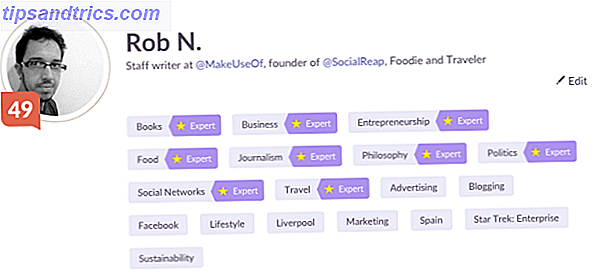Te sorprendería lo rápido que tu computadora puede atascarse con basura innecesaria. Ya sean descargas desactualizadas, programas no utilizados o estructuras de carpetas desordenadas, mantener las cosas ordenadas y ordenadas le dará tranquilidad.
Algunas tareas de limpieza se pueden realizar de forma automática y otras pueden necesitar ejecutarse de manera puntual. No solo podrá liberar espacio en su disco duro, sino que también podrá ver mejoras en el rendimiento y encontrar su PC más fácil de navegar.
Asegúrese de acceder a la sección de comentarios y compartir sus propios consejos sobre cómo podemos evitar que nuestros sistemas se llenen de basura.
Eliminar archivos duplicados
Tener datos duplicados en su disco duro es solo una pérdida de espacio. Puede que ni siquiera te des cuenta de que está ahí. Si tiene datos duplicados en la misma unidad que un plan de copia de seguridad de Copia de respaldo: la mejor copia de seguridad que puede obtener una computadora de Windows [Windows] Copia de seguridad de Cobian - La mejor copia de seguridad que puede obtener una computadora de Windows [Windows] Copia de seguridad de Cobian es un software de copia de seguridad gratuito para Windows. Está atestado de destacados, pero parece minimalista a primera vista. Los usuarios pueden crear múltiples tareas de copia de seguridad para diferentes propósitos, las copias de seguridad pueden programarse individualmente, volver ... Leer más, eso es aún peor. Las copias de seguridad deben almacenarse en otros dispositivos, de lo contrario son simplemente inútiles.
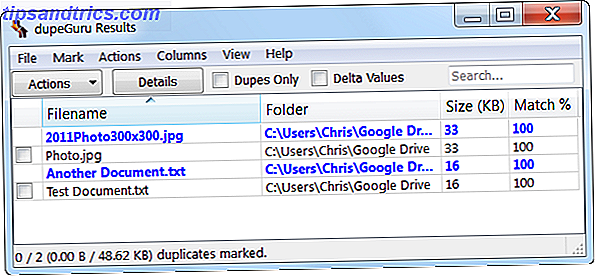
Además de los duplicados, es posible que también tenga datos similares. Esto podría tomar la forma de documentos de texto que difieren solo en unas pocas líneas o imágenes que tienen alteraciones menores. Siempre que no necesite estos para propósitos de versión, es hora de limpiar y ordenar sus discos.
Anteriormente hemos escrito una guía sobre cómo encontrar y eliminar archivos duplicados. Guarde el espacio en el disco duro buscando y eliminando archivos duplicados. Guarde el espacio en el disco duro buscando y eliminando archivos duplicados. Los archivos duplicados vienen en una variedad de sabores. Además de las copias exactas de los archivos, puede tener imágenes muy similares, archivos de música que contengan la misma canción arrancada de diferentes fuentes o documentos de texto ... Lea más. Varios programas gratuitos le ofrecen una manera rápida y fácil de clasificar el trigo de la paja. Algunos incluso son capaces de fusionar archivos juntos, asegurando que no se pierda nada en el camino.
Borrar su navegador
Está creando datos y realizando un seguimiento cada vez que visita un sitio web, a menos que le indique a su navegador que se comporte de otra manera. Entre otra información, las cookies se utilizan para almacenar sus preferencias y su navegador rastreará los sitios que visita para crear una lista de todo su historial.

Si no ha aclarado esto, es probable que todo se haya almacenado desde que comenzó a usar el navegador. Con el tiempo, esos datos pueden sumarse rápidamente y convertirse en una carga para su disco duro. Asegúrese de consultar nuestra guía para saber cómo borrar el historial de su navegador Cómo borrar manual y automáticamente el historial de su navegador Cómo borrar el historial de su navegador de forma manual y automática Los sitios web que visita dejan pistas en su computadora. Le mostramos cómo eliminar su historial de navegación en Firefox, Chrome, Edge e Internet Explorer. Lee mas .
Esa misma guía también detallará cómo configurarla para que su historial se elimine automáticamente cuando cierre su navegador. Puede encontrar ese inconveniente, especialmente si confía en su barra de URL para encontrar los sitios web visitados anteriormente, pero la gente con mentalidad de seguridad lo apreciará.
Desinstalar programas
¿Alguna vez ha revisado sus programas instalados y se ha preguntado por qué instaló algunos de ellos? Si no puede recordar la última vez que los usó, probablemente sea mejor que los desinstale y libere espacio. De hecho, es posible que algunos de esos programas se inicien automáticamente al arrancar y ralentizando su sistema.
Hay varias formas efectivas de eliminar programas. Cómo desinstalar programas en Windows 8 Cómo desinstalar programas en Windows 8 ¿Desea desconectar un programa en particular de su computadora? Ya sea una computadora de escritorio o una aplicación moderna, aquí le mostramos cómo hacerlo en Windows 8. Lea más. Realice una búsqueda del sistema para desinstalar un programa, seleccione la opción relevante y lo llevarán a las instalaciones integradas de Windows. Todo lo que necesita hacer es hacer clic en un programa en la lista, presionar el botón Desinstalar y luego seguir el asistente. Para obtener una mejor idea de lo que podría ser bueno eliminar, haga clic en los encabezados de las columnas Instalado en o Tamaño y avance hasta la lista.

Si el desinstalador estándar de Windows no le gusta, entonces es posible que desee considerar algunas aplicaciones de terceros para ayudarlo. Si sabe lo que necesita para deshacerse, pero hay mucho que pasar, entonces pruebe un desinstalador masivo como Absolute Uninstaller. Le ahorrarán la tarea que lleva mucho tiempo de revisar cada asistente de uno en uno y, en su lugar, harán el trabajo con un mínimo de clics. Asegúrese de consultar nuestra guía sobre la desinstalación masiva. Cómo instalar y desinstalar programas de Windows a granel Cómo instalar y desinstalar programas de Windows a granel Un instalador o desinstalador masivo puede ahorrarle mucho tiempo. ¿Recuerdas la última vez que configuraste una nueva computadora? Vamos a enseñarte cómo hacer estas tareas en un instante. Lea más para más información.
Pero vayamos un paso más allá. Hay un programa llamado Should I Remove It? (¿Deberíamos eliminarlo?) ¿Qué software debo desinstalar? ¿Debo eliminarlo? ¿Qué software debo desinstalar? En MakeUseOf, hemos publicado muchos artículos en los que podemos revisar y destacar el software que nos permite eliminarlo por completo. y desinstale limpiamente las aplicaciones de su sistema. Un problema con el que muchos de ustedes se topa no es saber qué ... Leer más) que escaneará todas las instalaciones en su computadora y le permitirá saber cuántas otras personas eliminan los programas de la lista y cómo califícalos. Es una buena manera de evaluar qué cosas desagradables podrían ser, como el adware.
Administre sus carpetas
Está muy bien deshacerse de datos inútiles y limpiar su disco duro, pero puede ser bastante inútil si sus carpetas no están organizadas correctamente. Es posible que desee considerar hacer uso de la función de bibliotecas. Comprender las bibliotecas de Windows 8 para dominar el espacio de almacenamiento. Comprender las bibliotecas de Windows 8 para dominar el espacio de almacenamiento. Leer más, que se introdujo en Windows 7. Esto le permite agrupar archivos de manera que tenga más sentido para usted, en lugar de que el sistema piense que es mejor guardarlos.

Para ayudar con esto, puede beneficiarse de usar un programa como DropIt (nuestra revisión de DropIt Organice sus archivos de computadora en un destello con DropIt [Windows] Organice sus archivos de computadora en destello con DropIt [Windows] Lea más). Esto ordenará automáticamente los archivos en carpetas según las reglas que defina y también podrá realizar acciones específicas según el tipo de archivo.
También puede aplicar métodos como agrupar contenido, utilizar un administrador de descargas y administrar sus archivos, todos los cuales se detallan en nuestros consejos existentes sobre cómo mantener sus carpetas organizadas. 4 Consejos probados para mantener sus carpetas de Windows organizadas 4 consejos probados para mantener su Carpetas de Windows organizadas Leer más.
Eliminar automáticamente tus descargas
Es probable que su carpeta de descargas sea la principal culpable de contener archivos que ya no necesita. Ya sean instaladores, archivos comprimidos o simplemente imágenes desechables, la mayoría de nosotros tomará cualquier dato importante de nuestra carpeta de descargas y lo almacenará en otro lugar, dejando atrás los datos innecesarios, ¡o utilizarán una utilidad como la mencionada anteriormente para hacerlo!

Con ese fin, puede hacer que su carpeta de descargas se limpie automáticamente después de un cierto período de tiempo. Una aplicación de terceros que puede usar para lograr esto es Belvedere. Alternativamente, puede usar una herramienta incorporada de Windows y programar la limpieza con el Administrador de tareas 4 Tareas aburridas que puede automatizar con el Programador de tareas de Windows 4 Tareas aburridas que puede automatizar con el Programador de tareas de Windows Su tiempo es demasiado valioso para ser perdido con tareas repetitivas. Permítanos mostrarle cómo automatizar y programar tareas. También tenemos algunos buenos ejemplos. Lee mas .
Limpieza de primavera
Es fácil que su computadora se atasque con basura inútil rápidamente y nadie quiere que su disco duro pierda datos inútiles. Sigue nuestros consejos anteriores y estarás listo para mantener las cosas ordenadas.
El desorden de su sistema no solo eliminará el exceso de datos, sino que también liberará espacio en su disco duro y facilitará la navegación de sus carpetas.
¿Usas cualquiera de estos métodos regularmente? ¿Tiene alguna de sus propias sugerencias de limpieza del sistema para compartir?
Créditos de las imágenes: papelera Via Shutterstock

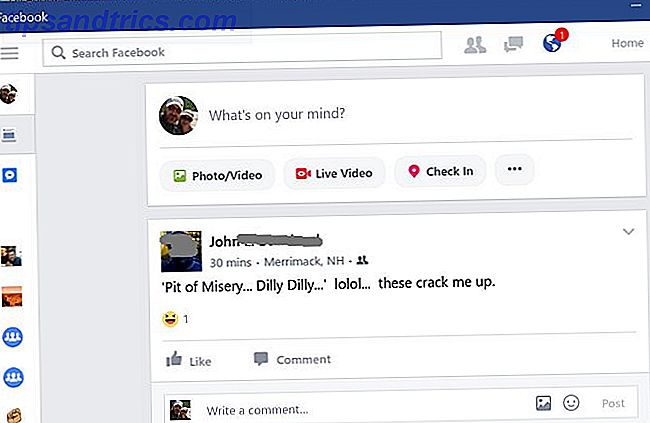
![Consumirás: La historia de la electrónica de consumo [Artículo]](https://www.tipsandtrics.com/img/social-media/471/thou-shalt-consume-story-consumer-electronics.png)